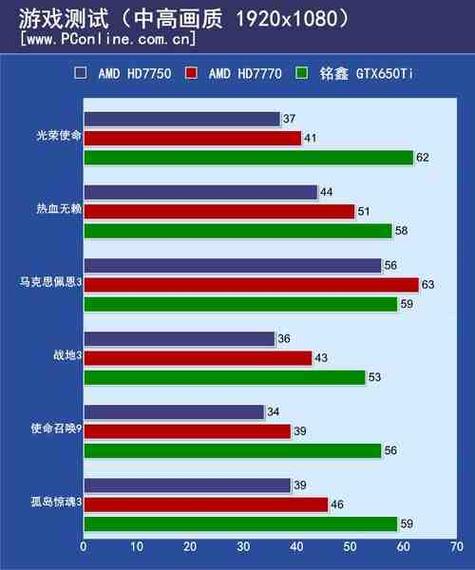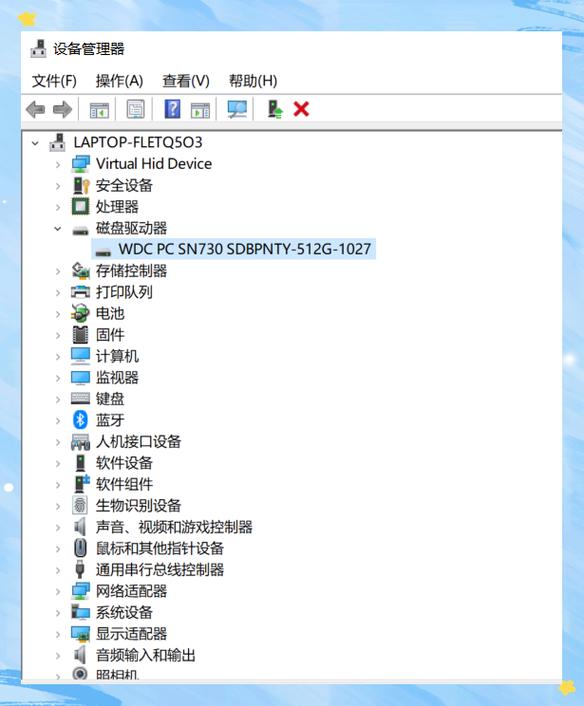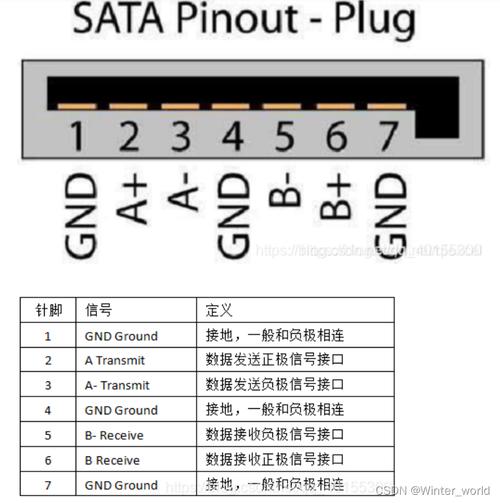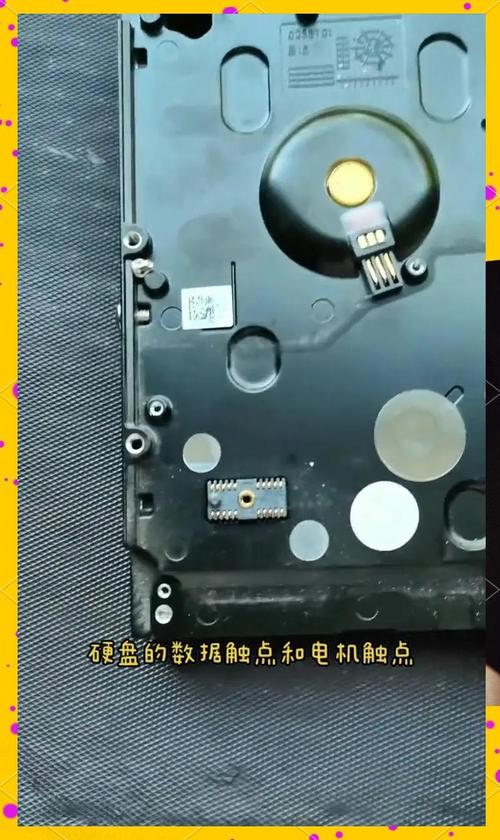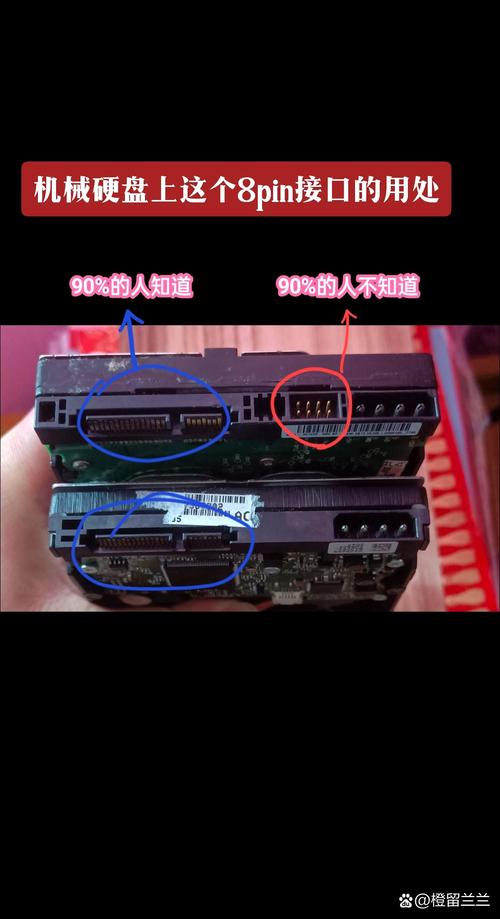组装一台台式机的硬盘操作其实并不繁难,但的确要求我们有相应的专业知识和充足的实际操作经验。只要我们事先做了充分的准备,严格遵循操作规程,就能轻松地为台式机添加硬盘。下面,我将分阶段为大家详细介绍组装硬盘的每一个具体步骤。
准备工作

在组装硬盘之前,务必进行周密的准备。先准备好螺丝刀等必需的工具,并选择与电脑配置相吻合的台式机硬盘。同时,对作业环境进行整理,确保操作区域干净整洁,避免静电对硬盘造成伤害。此外,为了预防意外,应提前关闭电脑电源,确保组装过程的安全性。

仔细阅读台式机硬盘的指导手册,全面掌握其操作特点和安装的必要步骤。通过互联网查找详尽的安装指导,若可能的话,还可以在线观看教学影片,以便更直观地了解安装过程。一切准备工作完成后,把硬盘和所需的螺丝放置在便于取用的位置,以便后续的操作更为便捷。
打开机箱

在组装硬盘之前,首先要揭开机箱盖,这是首要步骤。操作时要仔细观察机箱的结构,找到两侧的螺丝。随后,用螺丝刀轻柔地旋开这些螺丝,以便取下机箱侧面板。旋螺丝时要注意力度要适中,以免对机箱造成损伤。机箱打开后,里面的主板、电源等组件便会清晰可见。在整个过程中,需小心谨慎,避免触碰其他组件,防止其松动或脱落。
在机箱中寻找硬盘的安装托架,通常这个支架是预先设置的。先将该区域积聚的灰尘和杂物彻底清除,这样可以确保硬盘的稳固安装。在操作过程中要轻柔处理,以免震动影响到机箱内其他部件的正常运作。另外,螺丝和小零件要妥善保管,不要随意丢弃,以防丢失。
安装硬盘到托架

在安装之前,要将硬盘的针脚朝向机箱的后面,这样做是为了方便数据线和电源线的连接。之后,将硬盘平稳地放到硬盘托架上,注意要确保硬盘与托架的孔位完全对齐。接下来,取出随附的螺丝,用螺丝刀轻轻地拧紧,记得要均匀地、对角线地拧入,这样能确保受力均衡。在整个安装过程中,要特别注意力度,避免螺丝拧得过紧,以免对硬盘造成损害。

装好一边后,再调整硬盘的另一侧位置,随后拧紧固定螺丝,确保硬盘在托架上固定牢靠。要细致检查接口和螺丝是否都达到了规定标准,核实硬盘是否已正确安装到位。可以轻摇硬盘,若感觉稳固,则表示安装正确。若发现螺丝有松动现象,应立即进行紧固处理。
连接电源线

将硬盘放置于托架上之后,下一步便是接通电源。要找到电源提供的专为硬盘设计的电源线接口。目前,多数电源都会附带几根SATA电源线,这足以满足多块硬盘的供电需要。然后,将电源线的一端插入硬盘的电源接口,确保连接稳固,以免在操作过程中因松动而造成硬盘供电中断。
连接时,务必留意接口的方位,切勿强行推入。若方向错误而硬是插入,接口和电源线可能会受损。连接成功后,轻轻拉扯一下,看连接是否牢固。如果觉得有松动,必须重新连接,这样才能保证硬盘在运行时电源的稳定。
连接数据线

接着,进行数据线的连接作业。首先,要选择一条合适的SATA数据线。然后,将数据线的一端插入硬盘上的数据接口,通常这个接口比较窄。紧接着,将数据线的另一端连接到主板的SATA接口上。在此过程中,要注意接口的方向和位置。不同颜色的SATA接口可能代表着不同的功能和传输速率。在连接数据线时,要小心谨慎,以免接口的针脚折断。

请确认数据线接口连接是否牢固,以免在使用过程中出现数据传输问题。在主机箱内,合理规划数据线的走向,避免其与其它线缆纠缠,这样可以促进机箱内空气的流通,从而有助于降低电脑硬件的温度。完成整理后,用扎带固定,保证电脑运行时数据线不会晃动或发生位移。
检查与测试

硬盘安装完毕并确保连接稳固,接下来要仔细核对各个部件,检查螺丝是否全部拧紧,数据线和电源线是否都插得牢固。在确认所有安装正确无误后,再将机箱的侧面面板恢复原位,并使用螺丝刀将螺丝固定好。然后,连接电源,开启电脑。进入BIOS设置界面,查看是否已经识别到新安装的硬盘。
如果在BIOS里看不到新装的硬盘,就需要重新核对连接,确保数据线和电源线都已经正确地连接好了。一旦新硬盘得到了正确的识别,电脑启动后,还需要进行分区和格式化的操作,只有这样它才能被正常使用。只有完成了这一系列的检查和测试,我们才能放心地使用新安装的硬盘。

您是否亲手尝试过将电脑硬盘安装到主机中?您觉得这项任务的复杂程度如何?如果这篇文章对您有所启发,不妨给它点个赞,并且分享给更多的人!